LINEで複数の宛先へメッセージを一斉送信する方法
手間をかけずに
LINEと言えば、無料でメッセージやスタンプに写真や動画のやり取り、そして通話も行えるアプリとしてすっかりお馴染みです。
LINEでメッセージを送信する際に、宛先が複数人の場合は手間をかけずに行いたいです。
そこで、LINEにて複数の友達へ一斉にメッセージを送信する方法を紹介します。今よりも更に、LINEにおけるコミュニケーションを有意義にする一助となれば幸いです。
| 目次: |
Part1.無料通話アプリLINEで複数人にメッセージを一斉送信する方法
Step1.メッセージを下書き
一斉送信するには、アカウントを持った個人のみが見られるトークルーム「Keepメモ」を活用します。
始めに、トークタブ→Keepメモとアクセスして画面を開きます。もし発見できない時は、画面上部の検索スペースに「Keepメモ」と入力すると発見できます。
そして、送信する内容を下書きとして書き込みします。
Step2.下書きを転送する
続いて、先ほど残したメッセージを長押してメニュー一覧と画面下にある「転送」を二回タップします。
尚画像や動画にリンクなども、同じ方法でまとめて送信する事が出来ます。
Step3.送信先の設定
この後は、ラインでメッセージを一斉に送信する為に宛先を選択します。
「もっと見る」や虫眼鏡のアイコンを選択して、表示された一覧から送り先を指定して転送をタップします。
ここまで、LINEでメッセージ指定した複数人へメッセージを一斉に送信するやり方を紹介しました。
手順としては、それ程難しい操作はないのでお試し頂けたらと思います。
Part2.LINEの一斉送信に関する疑問と回答
ここで、一斉送信に関する疑問とそれに対する答えを紹介します。
その1.宛先人数の上限
現在は1回の送信で、宛先を15件まで指定する事が出来ます。それ以上の人数へ転送したい場合は、同じ操作を繰り返して下さい。
その2.転送に対応不可なもの
普段メッセージと共にやり取りするスタンプとアルバムは、転送に対応していないので個別に送信をお願いします。
その3.宛先を間違えた場合の対処法
一斉送信した中に、誤って指定した宛先があった場合は個別に送信を取り消す事が出来ます。
注意して欲しいポイントは、一斉送信を丸ごと消す事は出来ません。
その4.一斉送信は相手に知られるか
一斉送信したメッセージは、個別にやり取りした場合と表示に違いがなく、相手には知られる事はありません。
この後は、LINEで思わず送りたくなるムービーを編集するソフトを紹介します。
関連記事:LINE(ライン)のアルバムに動画を保存・追加できない時の解決方法は?>>
関連記事:LINE(ライン)のプロフィール背景を動画にしたい!設定方法をご紹介>>
Part3.LINEで送りたいムービーはWondershare Filmoraで仕上げよう
一目置かれる見応えあるムービー作成はWondershare Filmoraが最適です。ここからは、製品の機能と特徴を紹介します。
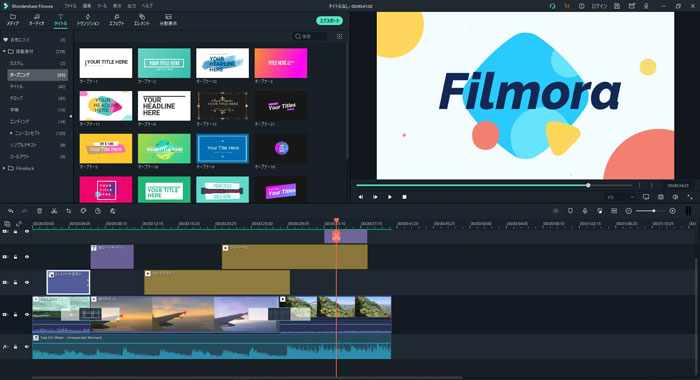
その1.機能を自動化
話し声を届ける為に、周囲の音声を絞るオーディオダッキングや、色合いの調整をワンクリックで行うカラーマッチなどをひと手間で適用します。
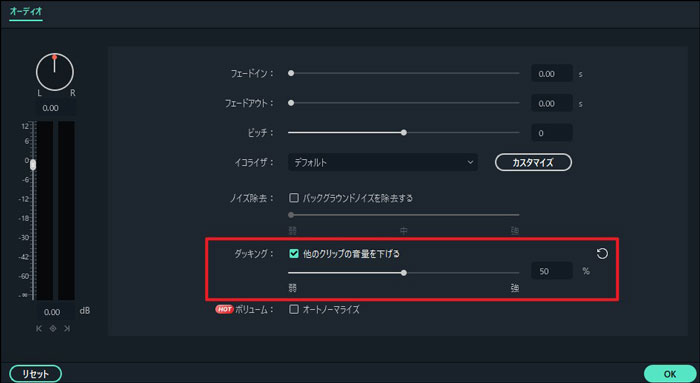
その2.素早い編集を実現
ムービーの音がない箇所を自動で見つける無音検出アドオンによって、場面毎の作業を省き一括で行います。
これによって、編集時間の大幅な短縮化に成功しています。
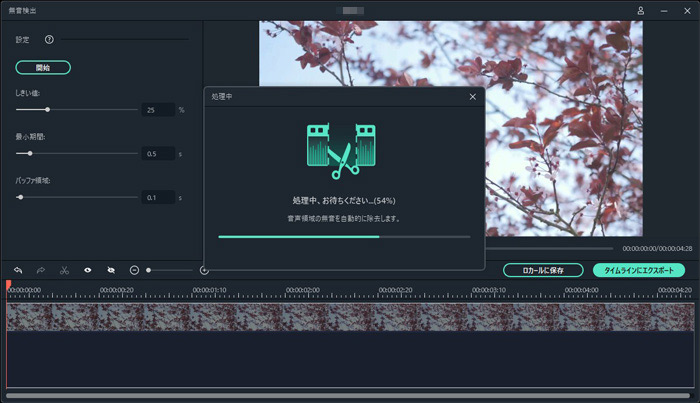
その3.プロ顔負けの編集メニュー
本製品には、トランジション、タイトル、エレメント等が標準搭載されています。
これだけでも、ムービーが質の高い仕上がりとなります。
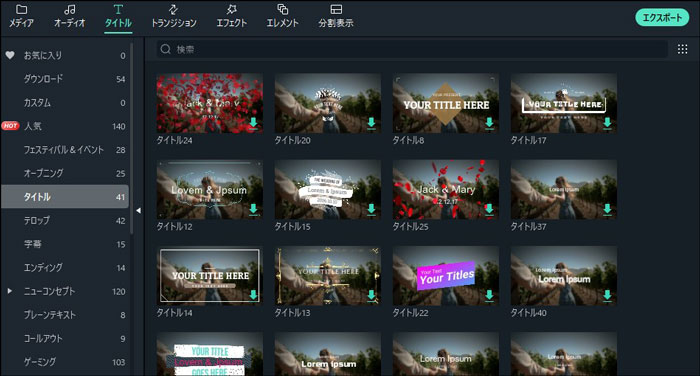
また、映像に動きを加えるズームイン・アウトとパンや、クロマキー合成によりまさにプロ顔負けの見応えを生み出します。
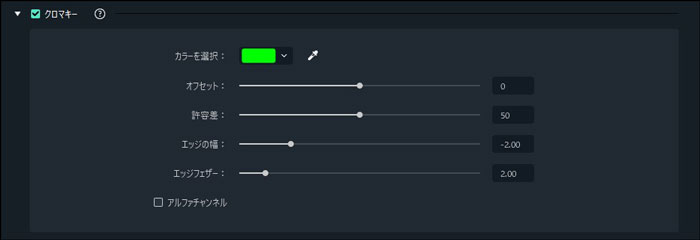
その4.映像のシェアが簡単
動画投稿サイトYouTubeなどへ、完成した映像を共有する際に最適な縦横比でアップロードします。
ユーザーによる数値の調整は不要なので、スピーディーかつ便利に実行する事が出来ます。
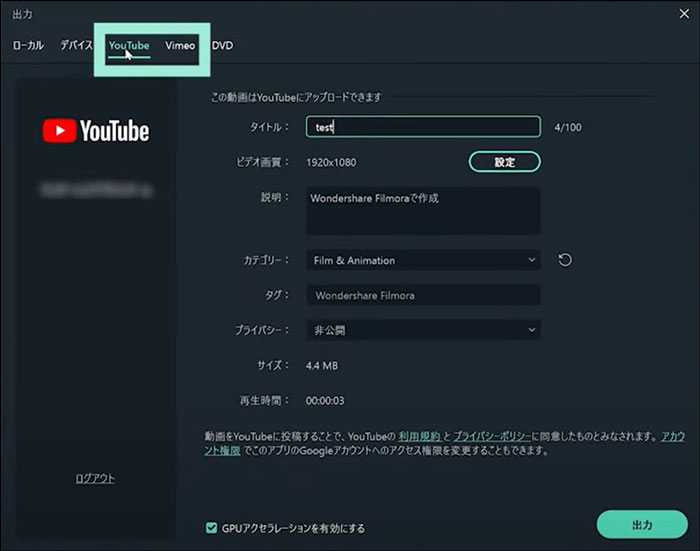
また、FilmoraはWindows/Macの最新OSに対応して、それぞれに無料体験版を用意しています。
多くのユーザーが、自身の環境に左右されず始める事が出来ます。
Part4.LINEの一斉送信でよりお手軽にコミュニケーションを取る
多くの友達がいるLINEでは、個別にメッセージを届けるのではなく、今回紹介した方法によりLINEで一括送信して下さい。
またイベント等の幹事役にとって、強力な手助けになる事は間違いありません。
そして、Filmoraは初心者を始め多くのユーザーにとって動画作成の楽しみを教えてくれるソフトです。ぜひ試してみてください。
Wondershare Filmoraでチャットアプリ風テキストアニメーションを作るテクニック
関連記事
サポート
製品に関するご意見・ご質問・ご要望はお気軽に こちらまでお問い合わせください。 >>




役に立ちましたか?コメントしましょう!